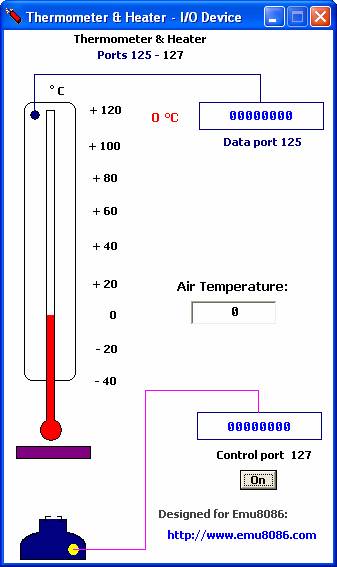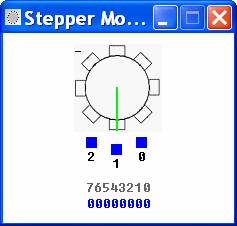Лабораторна робота 1
Регулювання температури
1.
Запустіть програму Emu8086. У її вікні
натисніть кнопку Continue.
2.
Натисніть кнопку Samples і відкрийте файл Thermometer.asm.
3.
В меню File виберіть Save as… і збережіть
цей файл під іншим іменем, щоб вносити зміни у вашу програму, а файл Thermometer.asm залишився
незмінним.
4.
Натисніть кнопку Emulate. В результаті текст вашої вами програми
відкриється в окремому
вікні, а ще в одному вікні відкриється емулятор.
5.
У вікні емулятора в меню Virtual Devices оберіть Thermometer.exe. В
результаті відкриється окреме вікно, з зображенням віртуального пристрою для
регулювання температури. В ньому поточна температура зчитується з порту
вводу, що має адресу 125, а порт виводу з адресою 127 управляє роботою
пальника: запис 1 в цей порт включає пальник, запис 0 – виключає. Крім того,
ви можете включати і ви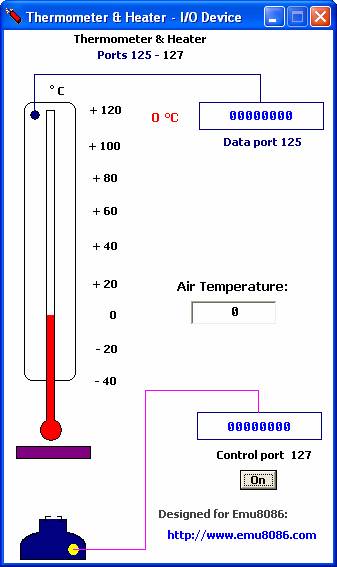 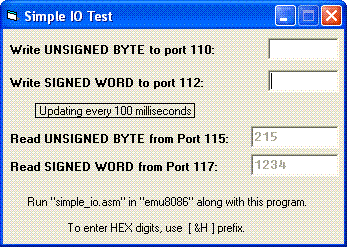 ключати пальник вручну за допомогою кнопки On/Off. При виключеному пальнику температура не
падає нижче за температуру повітря, яку ви можете задати у полі Air Temperature. ключати пальник вручну за допомогою кнопки On/Off. При виключеному пальнику температура не
падає нижче за температуру повітря, яку ви можете задати у полі Air Temperature.
6.
Уважно проаналізуйте вашу програму регулювання температури. В ній
передбачене включення пальника, якщо температура падає нижче 60º і його
виключення, якщо вона перевищує 80º.
7.
Виконайте програму в покроковому режимі, натискаючи кнопку Single Step або клавішу F8.
8.
Випробуйте роботу програми в неперервному режимі, натиснувши кнопку Run або клавішу F9. Щоб зупинити виконання програми, користуйтесь кнопкою Stop.
9.
Під час виконання програми в неперервному режимі ви можете, перетягуючи
повзунок Step Delay ms,
встановлювати різні значення затримки зчитування і виконання команд програми.
Це дає вам змогу зробити висновок про те, як впливає швидкість роботи
мікропроцесора на точність регулювання температури.
10.
Поверніться у вікно програми Emu8086 й внесіть зміни до тексту
програми, щоб задати інший діапазон температур, наприклад, від 50º до
60º.
11.
Натисніть кнопку Emulate і перевірте роботу програми з новим
діапазоном температур.
12.
У вікні емулятора в меню Virtual Devices оберіть Simple.exe, а у вікні
програми Emu8086 натисніть кнопку Samples і відкрийте файл simple_io.asm.
13.
Проаналізуйте і виконайте в покроковому режимі цю програму (вона записує
дані в порти виводу з адресами 115, 117 і зчитує дані з портів вводу з
адресами 110, 112).
14.
Внесіть зміни до програми регулювання температури так, щоб температури включення
і виключення пальника задавались не в тексті програми, а постійно зчитувались
з портів вводу віртуального пристрою Simple.exe.
15.
Випробуйте роботу такої версії програми регулювання температури в
неперервному режимі. Не зупиняючи програму, спробуйте змінювати температурний
діапазон шляхом введення інших чисел в порти вводу з адресами 110 і 112.
Лабораторна робота 2
Управління кроковим двигуном
1. 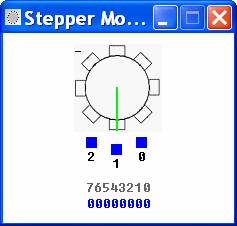 Запустіть
програму Emu8086. Запустіть
програму Emu8086.
2. Натисніть кнопку Samples і відкрийте
файл stepper_motor.asm.
3. В меню File виберіть Save as…і збережіть
цей файл під іншим іменем, щоб вносити зміни у вашу програму, а файл stepper_motor.asm залишився
незмінним.
4. Натисніть кнопку Emulate. В
результаті текст збереженої вами програми відкриється в окремому вікні, а ще
в одному вікні відкриється емулятор.
5. У вікні
емулятора в меню Virtual Devices
оберіть Stepper Motor. В результаті
відкриється окреме вікно з зображенням крокового двигуна.
6.
Натискаючи у вікні емулятора кнопку Single Step або клавішу F8, виконайте
цю програму в покроковому режимі, щоб з'ясувати, як мікропроцесор, управляючи
подачею струму в певні полюси статора, здійснює поворот ротора цього двигуна.
7.
Замініть в програмі мітку масиву datCW
на datCCW, а потім на datCW_FS та datСCW_FS.
З'ясуйте, як записані в масиві дані впливають на напрямок і швидкість обертання
двигуна.
8.
На основі даної програми напишіть власну програму, яка зчитує з портів
110 і 112 введені вами числа a і b, а потім забезпечує:
- поворот двигуна
на a
кроків за годинниковою стрілкою,
- зупинку двигуна на
невеликий час (це можна запрограмувати за допомогою порожнього циклу),
- поворот двигуна на
b кроків проти
годинникової стрілки з рівно вдвічі меншою швидкістю,
- остаточну зупинку
двигуна.
9. Перевірте
роботу вашої програми в неперервному режимі (Run або F9), регулюючи
швидкість моделювання за допомогою повзунка Step Delay.
Лабораторна робота 3
Управління світлофорами
1. Запустіть програму Emu8086.
2. Натисніть кнопку Samples
і відкрийте файл Traffic_Lights.asm.
3. В меню File виберіть Save as…і збережіть
цей файл під іншим іменем, щоб вносити зміни у вашу програму, а файл Traffic_Lights.asm залишився незмінним.
4. Натисніть кнопку Emulate. В
результаті текст збереженої вами програми відкриється в окремому вікні, а ще
в одному вікні відкриється емулятор.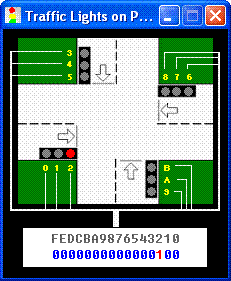
5. У вікні емулятора в
меню Virtual
Devices оберіть Traffic Lights. В
результаті відкриється окреме вікно з зображенням віртуального пристрою
управління світлофорами.
6. Випробуйте роботу
даної програми в неперервному режимі, натиснувши кнопку Run або клавішу F9.
7. Як бачите, ця
програма включає всі наявні у світлофорах лампи по черзі. Вам же в даній
лабораторній роботі треба написати програму, котра управляє світлофорами
перехрестя у відповідності до правил дорожнього руху. Крім того, на цьому
перехресті треба встановити цифрові індикатори, що показуватимуть скільки
секунд залишолось до появи зеленого сигналу світлофора.
Для цих індикаторів ви можете використати віртуальний
пристрій LED_Display.exe, що містить
п'ять десят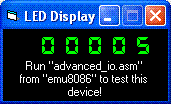 кових цифр. Дві з них ви можете використати для відліку часу в
одному напрямку (північ – південь), а дві інші для другого (схід – захід). Як керувати цим індикатором можна побачити в програмі advanced_io.asm. Для
реалізації часової затримки тривалістю в одну секунду використайте
підпрограму з порожніми циклами. Під час відлагодження програми кількість
циклів у даній підпрограмі краще зменшити, щоб моделювання відбувалось у
пришвидшеному темпі. кових цифр. Дві з них ви можете використати для відліку часу в
одному напрямку (північ – південь), а дві інші для другого (схід – захід). Як керувати цим індикатором можна побачити в програмі advanced_io.asm. Для
реалізації часової затримки тривалістю в одну секунду використайте
підпрограму з порожніми циклами. Під час відлагодження програми кількість
циклів у даній підпрограмі краще зменшити, щоб моделювання відбувалось у
пришвидшеному темпі.
8. Випробуйте роботу
вашої програми в неперервному режимі, натиснувши кнопку Run або клавішу F9.
Таблиця варіантів (час подано в
секундах)
|
Варіант
|
Тривалість зеленого в напрямку північ-південь
|
Тривалість жовтого
|
Тривалість зеленого в напрямку схід-захід
|
|
1
|
15
|
5
|
30
|
|
2
|
17
|
5
|
25
|
|
3
|
19
|
5
|
23
|
|
4
|
20
|
5
|
21
|
|
5
|
22
|
4
|
19
|
|
6
|
24
|
4
|
18
|
|
7
|
30
|
4
|
15
|
|
8
|
21
|
4
|
28
|
|
9
|
25
|
4
|
20
|
|